- Некоторые пользователи утверждали, что получили Readiris перестал работать сообщение об ошибке, которое может быть связано с устаревшими драйверами.
- Решением может стать изменение настроек команды «Предотвращение выполнения данных».
- Отличная альтернатива - это выполнить чистую загрузку вашей системы.
- Вы также можете выбрать быстрое решение и использовать отличное приложение от Adobe. Ознакомьтесь со всеми вариантами в этом руководстве.
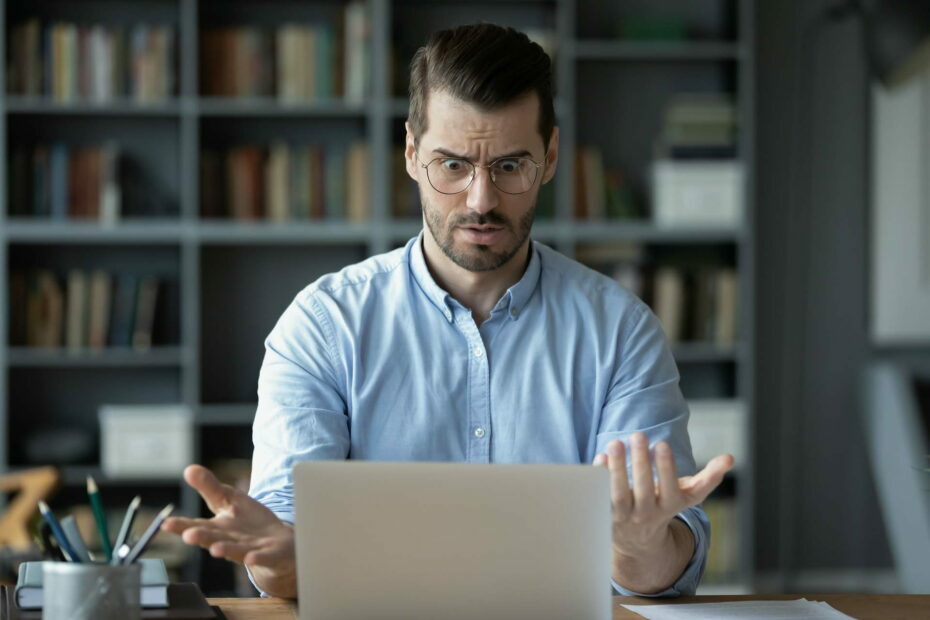
Сделайте все свои документы доступными и безопасными с помощью Adobe Acrobat Reader. Этот инструмент управления документами также позволит вам ставить электронную подпись и создавать официальные формы, чтобы сэкономить ваше время на работе. Получите его для своего ПК, и вы сможете:
- Открывайте, печатайте и редактируйте все ваши PDF-файлы и файлы других типов.
- Заполнять PDF-формы проще
- Храните важные документы в зашифрованном виде
Получите все приложения по специальной цене!
Программное обеспечение для управления документами №1 в мире теперь по отличной цене, так что поторопитесь!
Readiris - это OCR программное обеспечение, с помощью которого вы можете редактировать текст на изображениях. Однако это программное обеспечение может вызвать Readiris перестал работать сообщение об ошибке для некоторых пользователей.
Пользователи заявили, что получают Сообщения об ошибках которые обычно говорят, что проблема привела к тому, что программа перестала работать правильно.
Далее в сообщении говорится, что Windows закроет программу и что пользователь будет уведомлен, если решение доступно.
Перестал работать сообщения об ошибках могут появляться для большинства программ. Если это сообщение об ошибке появляется при открытии Readiris, программное обеспечение закроется при запуске.
Эти разрешения могут исправить Readiris перестал работать ошибка.
Быстрая подсказка:
Если вам не хватает терпения, чтобы следовать приведенным ниже процедурам устранения неполадок, позвольте нам рассказать вам все об Adobe Acrobat.
Вы можете работать на компьютерах Mac и Windows или на мобильном устройстве - это все равно, когда дело доходит до публикации ваших последних файлов PDF из любого места.
Их можно просматривать, проверять и подписывать, пока вы отслеживаете их прогресс. Вот как вы устанавливаете рабочий процесс, которому невозможно соответствовать, когда вы тратите драгоценное время на поиски исправлений.

Adobe Acrobat Reader
Если по какой-либо причине вы больше не можете использовать Readiris, попробуйте Adobe Acrobat Reader!
Как я могу исправить Readiris перестал работать ошибка?
1. Обновите драйверы устройств
1.1. Выполните обновление вручную
-
Перейдите на панель задач рабочего стола, введите Диспетчер устройствнажмите Диспетчер устройств. Выберите из списка устройство, которое хотите обновить.

- Выбирать Автоматический поиск обновленного программного обеспечения драйвера.
- Нажмите Обновить драйвер.
- Чтобы обновить устройство, вам может потребоваться перейти на официальный сайт производителя и загрузить оттуда новые файлы.
Если Readiris перестает работать, обновление вручную может быть очень эффективным методом решения проблемы. Просто откройте Диспетчер устройств и выполните простые шаги, упомянутые выше.
1.2. Используйте специальный инструмент
В Readiris перестал работать ошибка также может быть из-за устаревшего или несовместимого водители.
Самый быстрый способ проверить драйверы устройства - выполнить сканирование с помощью программы обновления драйверов.
 В большинстве случаев общие драйверы для оборудования и периферийных устройств вашего ПК не обновляются системой должным образом. Между универсальным драйвером и драйвером производителя есть ключевые различия.Поиск подходящей версии драйвера для каждого из компонентов вашего оборудования может оказаться утомительным. Вот почему автоматический помощник может каждый раз помогать вам находить и обновлять вашу систему с помощью правильных драйверов, и мы настоятельно рекомендуем DriverFix.Выполните следующие простые шаги, чтобы безопасно обновить драйверы:
В большинстве случаев общие драйверы для оборудования и периферийных устройств вашего ПК не обновляются системой должным образом. Между универсальным драйвером и драйвером производителя есть ключевые различия.Поиск подходящей версии драйвера для каждого из компонентов вашего оборудования может оказаться утомительным. Вот почему автоматический помощник может каждый раз помогать вам находить и обновлять вашу систему с помощью правильных драйверов, и мы настоятельно рекомендуем DriverFix.Выполните следующие простые шаги, чтобы безопасно обновить драйверы:
- Скачайте и установите DriverFix.
- Запустите программу.
- Дождитесь обнаружения всех ваших неисправных драйверов.
- DriverFix теперь покажет вам все драйверы, у которых есть проблемы, и вам просто нужно выбрать те, которые вы хотели исправить.
- Подождите, пока приложение загрузит и установит новейшие драйверы.
- Запустить снова ваш компьютер, чтобы изменения вступили в силу.

DriverFix
Обеспечьте безупречную работу драйверов компонентов вашего ПК, не подвергая его опасности.
Посетить вебсайт
Заявление об отказе от ответственности: эту программу необходимо обновить с бесплатной версии для выполнения некоторых конкретных действий.
2. Запустите Readiris от имени администратора

Сначала попробуйте открыть Readiris от имени администратора. Самый быстрый способ сделать это - щелкнуть правой кнопкой мыши ярлык Readiris и выбрать параметр «Запуск от имени администратора».
Если это решение устраняет проблему, вам нужно будет выбрать Запустить от имени администратора на вкладке «Совместимость», чтобы настроить Readiris на автоматический запуск с повышенными привилегиями.
3. Выберите Запустите эту программу в режиме совместимости для: Вариант
- Щелкните правой кнопкой мыши значок программы Readiris.
- Выберите Характеристики вариант.
- Выберите вкладку «Совместимость» на снимке экрана ниже.

- Щелкните значок Запустите эту программу в режиме совместимости параметр.
- В раскрывающемся меню выберите более раннюю платформу Windows.

- Выберите Применять на вкладке Совместимость и нажмите ОК кнопка.
Если вы используете более раннюю версию Readiris (например, Readiris 10 или 11), предшествующую вашей платформе Windows, вам может потребоваться запустить программное обеспечение в режиме совместимости.
Перестал работать Ошибка часто может быть связана с несовместимостью программного обеспечения с Windows.
4. Чистая загрузка Windows
- нажмите Клавиша Windows + горячая клавиша R, чтобы открыть Run.
- Вход msconfig в Run и нажмите Входить, чтобы открыть окно конфигурации системы, показанное непосредственно ниже.

- Выберите Выборочный запуск переключатель.
- Отмените выбор Загрузить элементы автозагрузки флажок.
- Затем выберите оба Загрузить системные службы а также Использовать исходную конфигурацию загрузки параметры.
- Откройте вкладку Services, показанную непосредственно ниже.

- Выберите Скрыть все Microsoft настройка служб для исключения служб MS на вкладке.
- Затем нажмите кнопку Отключить все кнопку, чтобы отменить выбор всех сторонних служб в списке.
- Щелкните значок Применять а также ОК кнопки, чтобы закрыть окно конфигурации системы.
- Затем нажмите кнопку Запустить снова в открывшемся диалоговом окне Конфигурация системы.
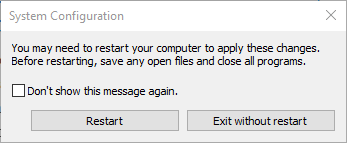
В Перестал работать Окна сообщений об ошибках часто могут появляться из-за конфликтующего программного обеспечения.
Например, Norton Antivirus и EVGA Precision - две программы, за которые, как выяснилось, несут ответственность пользователи.
Таким образом, чистая загрузка Windows может исправить Readiris перестал работать сообщение об ошибке. Это отключит стороннее программное обеспечение и службы запуска.
Если Readiris запускается после чистой загрузки, вероятно, одна из программ, включенных на вкладке «Автозагрузка» диспетчера задач, является конфликтующим программным обеспечением.
Вы можете отменить выбранные выше параметры, чтобы восстановить стандартный запуск Windows. Затем вручную отключите программы, перечисленные на вкладке «Автозагрузка» диспетчера задач, по очереди, чтобы определить, какое программное обеспечение является конфликтующим.
5. Отключить предотвращение выполнения данных
- Щелкните правой кнопкой мыши Начинать кнопку, чтобы открыть Победа + X меню.
- Выбирать Командная строка (администратор) открыть Подсказка окно.
- Введите эту строку в подсказку и нажмите Возвращаться:
-
bcdedit.exe / set {current} nx AlwaysOff
-
- Закройте окно командной строки, а затем откройте программу Readiris.
- Чтобы снова включить DEP, вы можете войти.
bcdedit.exe / set {current} nx AlwaysOn
Защита выполнения данных (DEP) также может блокировать запуск программ. Таким образом, отключение DEP также может быть потенциальным решением для сообщения об ошибке Readiris перестал работать.
6. Проверьте службу Windows Image Acquisition (WIA)
- Как Readiris программное обеспечение для сканирования, убедитесь, что служба Windows Image Acquisition для сканеров включена. Для этого откройте «Выполнить», нажав кнопку Клавиша Windows + R горячая клавиша.
- Вход services.msc в текстовом поле Открыть и щелкните значок ОК кнопка.
- Двойной клик Получение образа Windows (WIA), чтобы открыть окно, показанное непосредственно ниже.
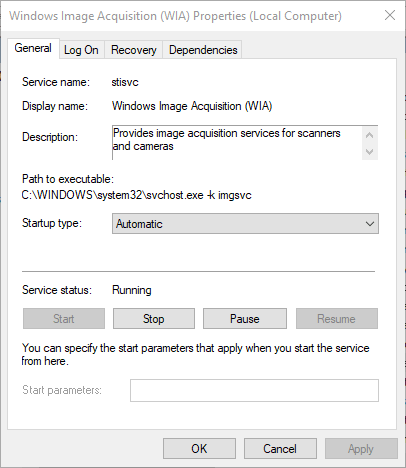
- Выбирать Автоматический из раскрывающегося меню Тип запуска, если этот параметр еще не выбран.
- Щелкните значок Восстановление вкладка, показанная непосредственно ниже.

- Выберите Перезапустите службу в раскрывающемся меню Первая ошибка.
- Затем выберите Применять а также ОК параметры.
Это некоторые из исправлений, которые могут помочь запустить Readiris. Кроме того, запуск проверки проверки системных файлов и восстановление Windows до точки восстановления также может исправить Readiris перестал работать ошибка.
Мы хотели бы услышать от вас больше информации по этому поводу, поэтому не стесняйтесь оставлять комментарии в соответствующем разделе ниже.
Часто задаваемые вопросы
Одно из возможных решений - запустить программу от имени администратора. Посмотрите, какое еще решение у вас есть в этомруководство по исправлению ошибок Readiris, которые перестали работать.
Самый эффективный способ сделать это - использовать специальный инструмент, например Adobe Acrobat Reader. Ознакомьтесь со всеми вариантами в этомруководство по лучшему программному обеспечению OCR для извлечения текста из изображений.
Adobe Acrobat известен своей совместимостью с Windows 10. Ознакомьтесь с другими подобными инструментами в этомстатья о лучшем программном обеспечении OCR для Windows 10.

![5+ лучших анимационных программ для рекламы [Banner, Ads]](/f/a0375b391f6f37bc43b8d8352647ccb7.jpg?width=300&height=460)
![Загрузить обновления Adobe Patch во вторник [январь 2020 г.]](/f/af2cb926b81f5f97a5079f2fa3954ccc.jpg?width=300&height=460)